Wer täglich in sozialen Netzwerken aktiv ist, kennt das Problem: Ein Tweet verweist auf eine umfangreiche interessante Reportage, auf Facebook posten weltreisende Freude Links zu ihrem Reisetagebuch – doch es fehlt die Zeit, sich mit den Geschichten in Ruhe auseinanderzusetzen. Ist hingegen die Muße da, vergeudet man sie häufig ziellos im Netz. Read-it-Later-Dienste bieten einen Ausweg aus dieser Misere: Sie sind eine Art Zwischenablage, in der man Lesenswertes sammelt, um sich später damit zu beschäftigen.
Die Bezeichnung „Read it Later“ geht zurück auf den gleichnamigen Webdienst, den der Programmierer Nathan Weiner 2007 vorstellte. Nach dem Vorbild eines Videorekorders sollte sein Service interessante Inhalte speichern und diese den Anwendern auf beliebigen Endgeräten zur Verfügung stellen. Vor allem der Erfolg von iPhone und iPad, für die Read it Later eigene Apps zur Verfügung stellte, beflügelten die Popularität des Angebots, das heute unter dem Namen „Pocket“ weiter existiert. Seit Februar 2017 gehört Pocket der Mozilla Corporation, die unter anderem den Webbrowser Firefox vermarktet.
Mit Bordmitteln viel erreichen
Im Jahr 2013 integrierte Apple in die Mac-Version seines Webbrowsers Safari die sogenannte Leseliste-Funktion. Sie ist eine Mischung aus Lesezeichen und Später-Lesen-Dienst, die zwar vergleichbaren Angeboten nachsteht, aber als kostenlose und hervorragend im System verankerte Lösung trotzdem Beachtung verdient. Vor allem als Einstieg in die Später-Lesen-Thematik ist Safaris Leseliste hervorragend geeignet.
Die Leseliste befindet sich in der ausgeblendeten Seitenleiste von Safari, die Sie mithilfe der Tastenkombination [shift]+[cmd] +[L] einblenden. Alternativ können Sie diese über die Menüfolge „Darstellung > Seitenleiste einblenden“ sichtbar machen. Die dritte Möglichkeit zum Einblenden ist ein Klick auf das Seitenleisten-Symbol in der Symbolleiste von Safari. Sollte diese Schaltfläche nicht zu sehen sein, können Sie diese mit der Menüfolge „Darstellung > Symbolleiste anpassen“ in die Symbolleiste integrieren. Im Kopfbereich der Seitenleiste wählen Sie in jedem Fall das Brillen-Symbol, um von der Darstellung der Lesezeichen zur Leseliste zu wechseln.
Um eine Internetseite zur Safari-Leseliste hinzuzufügen, haben Sie vier Möglichkeiten. Durch das Drücken der Tastenkombination [shift]+[cmd]+[D] fügen Sie die aktuell geöffnete Internetseite zur Leseliste hinzu. Alternativ können Sie die Menüfolge „Lesezeichen > Zur Leseliste hinzufügen“ verwenden oder auf ein kleines Plus-Symbol klicken, das erscheint, wenn Sie mit der Maus über das Feld mit der URL fahren. Außerdem können Sie zum Hinzufügen die „Teilen“-Schaltfläche verwenden, ein Quadrat mit einem nach oben weisenden Pfeil. Nach einem Klick auf diese Schaltfläche öffnet sich ein Menü, das unter anderem den Eintrag „Zur Leseliste hinzufügen“ enthält. Fehlt der Eintrag, sollten Sie einen Abstecher in die Systemeinstellungen von macOS unternehmen. Unter dem Eintrag „Erweiterungen“ können Sie konfigurieren, welche Einträge im Teilen-Menü sichtbar sein sollen.
Leseliste einrichten
In der Leseliste stellt Safari alle hinzugefügten Artikel in einer chronologischen Liste absteigend dar. Zur besseren Orientierung stellt Apples Webbrowser jedem Beitrag eine Miniatur des jeweiligen Beitragsbilds voran. Nach der Auswahl eines Artikels lädt Safari den Beitrag in das Hauptfenster rechts. Die Breite der Seitenleiste ist durch ein Verschieben der vertikalen Trennlinie zum Inhaltsfenster anpassbar. Im Kopf der Seitenleiste haben Sie die Möglichkeit, die Ansicht auf bislang ungelesene Artikel einzuschränken.
Nutzen Sie die Leseliste ausgiebig, erweist sich die Suchfunktion als praktisch,mit deren Hilfe Sie die Überschriften und die ersten Worte der Einträge durchsuchen. Klicken Sie auf einen Artikel, können Sie über das Kontextmenü diesen oder alle Artikel aus der Leseliste entfernen.
Eine empfehlenswerte Verbesserung erreichen Sie in den Einstellungen von Safari. Im Register „Erweitert“ sollten Sie die Option „Artikel automatisch zum Offlinelesen sichern“ aktivieren. So stellen Sie sicher, dass Sie sich den Inhalten auch ohne Internetverbindung widmen können – wenn Sie beispielsweise im Urlaub endlich mal die Zeit dazu haben.
Unterwegs schmökern
Ist in der Systemsteuerung von macOS unter „iCloud“ die Option „Safari“ aktiviert, werden die Einträge in die Leseliste automatisch in Apples Onlinespeicherdienst geladen. Ist auch in der Systemsteuerung von iOS-Geräten der Safari-iCloud-Sync aktiviert, stehen die Einträge der Leseliste nach kurzer Zeit auf diesen Geräten zur Verfügung – wenn Sie mit der gleichen Apple-ID verknüpft sind. So können Sie auch auf dem iPad lesen, was Sie auf dem Mac als interessant markiert haben und umgekehrt.
Während das Hinzufügen von neuen Einträgen auf iPhone und iPad analog zum Mac mit dem Teilen-Menü in Safari abläuft, ist der Zugang zur Leseliste auf den Mobilgeräten etwas versteckt. Diese erscheint nach einem Tipp auf das Lesezeichen-Symbol in der Safari-Symbolleiste und die anschließende Auswahl des Brillen-Symbols. Auch auf iPhone und iPad können Sie die Inhalte durchsuchen und die Anzeige auf Ungelesenes beschränken. Zudem lohnt sich auf Tablet und Smartphone ein Abstecher in die Einstellungen, wo Sie unter „Safari“ im Abschnitt „Leseliste“ die Option „Automatisch offline sichern“ aktivieren sollten.
Safari bietet eine Möglichkeit, um das Lesen von Artikeln am Mac, iPhone und iPad angenehmer zu machen. Mit dem Aktivieren der sogenannten Reader-Darstellung wirft Safari die Anmutung einer Webseite über Bord und stellt lediglich Bilder und Text dar. Dabei werden auch Werbeeinblendungen herausgefiltert. Sie aktivieren die Reader-Ansicht am Mac entweder durch die Tastenkombination [shift]+[cmd]+[R], über die Menüfolge „Darstellung > Reader einblenden“ oder mit einem Klick auf die Schaltfläche mit vier vertikalen Linien, die Safari bei kompatiblen Internetseiten links von der URL anzeigt. Ein Tipp auf dieses Symbol an gleicher Stelle blendet auch auf iPhone und iPad die Reader-Ansicht einer Seite ein. Per Tipp auf die „A“-Schaltfläche rechts neben der URL können sie Schriftgröße, -art und Farbe der Darstellung anpassen.
Leistungsfähige Alternativen
So praktisch Apples Leseliste ist, bleibt sie doch auf Apples Webbrowser beschränkt. Wer Chrome, Firefox oder einen anderen Browser Safari vorzieht, kann die Leseliste nicht verwenden. Doch es gibt Alternativen, die sich auch auf das Zusammenspiel mit anderen Browsern verstehen und so außerdem Brücken zu anderen Betriebssystemen schlagen. Die beiden wichtigsten Kandidaten sind Pocket und Instapaper. Beide Dienste haben viel gemein: Sowohl Pocket als auch Instapaper sind grundsätzlich kostenlose Webdienste.
Voraussetzung für die Nutzung ist jeweils das Anlegen eines kostenlosen Nutzerkontos. Der Abgleich zwischen Mac, iPhone und iPad sowie den entsprechenden Android- und Web-Apps erfolgt wie bei der Leseliste automatisch im Hintergrund. Die Offline-Speicherung der Artikel klappt sowohl bei Pocket als auch bei Instapaper sogar zuverlässiger als bei Apples Systemlösung.
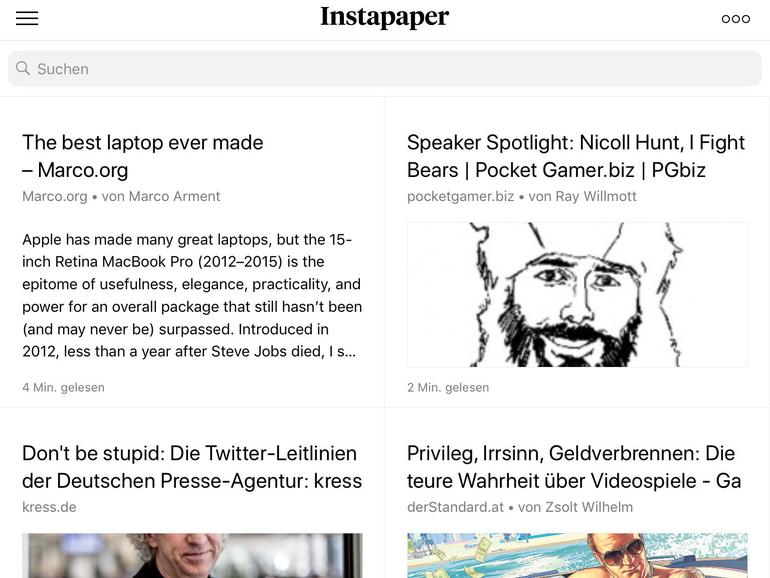
Vorarbeit erledigen
Wie zu Safaris Leseliste kann man URLs interessanter Artikel zu Pocket und Instapaper hinzufügen. Da die Webdienste nicht nativ in macOS und iOS integriert sind, bedarf es dafür allerdings etwas Vorarbeit. Die komfortabelste Möglichkeit der Integration auf dem Mac führt über Browsererweiterungen, die eine Pocket- oder Instapaper-Schaltfläche in die Symbolleiste integrieren. Verfügbar sind diese unter anderem für Safari, Chrome, Firefox und Opera.
Für iPhone und iPad bieten die Betreiber von Pocket und Instapaper kostenlose Universal-Apps an. Diese bringen jeweils auch Erweiterungen für das Teilen-Menü mit sich. So kann man nach der Installation der iOS-Apps grundsätzlich aus jedem Browser heraus URLs an Pocket und Instapaper senden.
Eine weitere Möglichkeit, Artikel zu den Leselisten von Pocket und Instapaper hinzuzufügen, führt über individuelle E-Mail-Adressen. Jeder Link, der an die persönlichen E-Mail-Pocket und Instapaper-Adressen gesendet wird, hat zur Folge, dass der entsprechende Artikel automatisch in den Artikellisten der Anwendungen auftaucht. Auf Geräten mit iOS 11 kann man mit Instapaper auch Drag-and-Drop oder den Splitscreen-Modus verwenden, um URLs an die Anwendung zu übergeben.
Präsentation und Multimedia
Die Präsentation der Artikel ist bei beiden Webdiensten und den Apps sehr ansprechend. Die Apps stellen die Übersicht der Artikel wahlweise in einer Listen- oder Kachel-Ansicht dar. Zudem legen beide Dienste viel Wert auf geschmackvolles Lesen und bieten diverse Schriftarten und Anmutungen. Die Pocket-App versteckt die „Premium-Leseerfahrung“ mit ausgewählten Fonts sowie Möglichkeiten zum Anpassen von Randspalte, Zeilenhöhe und Abständen hinter einer Bezahlschranke.
Beide Dienste filtern alles Beiwerk aus den Originalbeiträgen heraus und reduzieren diese auf Bilder und Texte in einer lesefreundlichen Formatierung. Beide Angebote erfassen selbständig, wenn eingehende URLs auf Videos verweisen. Solche Links sammeln sie automatisch in einem eigenen Register, damit man sich diesen gezielt widmen kann. Sollte schließlich der letzte Artikel gelesen sein, sprechen Pocket und Instapaper Empfehlungen für die weitere Lektüre aus. Pocket empfiehlt dabei Artikel und Videos basierend auf bisher Gespeichertem, Instapaper setzt auf Verknüpfungen mit sozialen Netzwerken, um anzubieten, was ebenfalls Instapaper-nutzende Freunde und Bekannte so lesen.
So ist es beispielsweise möglich, durch eine IFTTT-Regel jede Internetadresse, die zu Pocket hinzugefügt wird, automatisch auch an Instapaper zu senden. So sind beide Dienste stets auf einem einheitlichen Stand und man kann sich in Ruhe ein Bild davon machen, welcher Dienst schließlich besser gefällt. Die Registrierung für IFTTT ist kostenlos, die Bedienung weitgehend selbsterklärend. IFTTT eröffnet zahlreiche weitere Möglichkeiten. Beispielsweise kann man den Dienst so konfigurieren, dass Links zu favorisierten Instapaper-Artikeln automatisch per Twitter verbreitet werden. So kann man das soziale Netzwerk automatisch an Interessantem teilhaben lassen.
Feine Unterschiede
Die feinen Unterschiede zwischen Pocket und Instapaper sind unauffällig, aber vor allem bei langfristiger Verwendung entscheidend. Pocket hat Instapaper die Möglichkeit voraus, Artikel mit Schlagworten („Tags“) zu versehen. Das kann bei großen Mengen von Artikeln die Recherche und das Auffinden einfacher machen. Instapaper setzt dafür auf weniger flexible Ordner, in denen Nutzer Artikel zu einem Thema sammeln können.
Im Test erweist sich Instapaper beim Einlesen der Inhalte zuverlässiger als Pocket, das vereinzelt den Dienst verweigerte. So kommt es immer wieder vor, dass Pocket nicht in der Lage ist, Vorschauansichten von Artikeln zu laden.
Schnellleser sind bei Instapaper an der richtigen Adresse, denn der Dienst kann Artikel Wort für Wort darstellen. Was sich zunächst unsinnig anhört, erweist sich spätestens dann als praktisch, wenn man es auf einen Versuch ankommen lässt und konzentriert 400 Worte oder mehr in der Minute liest. Zudem bietet Instapaper eine Anbindung an Amazons Kindle: Bis zu 50 Artikel kann Instapaper automatisch an den E-Book-Reader senden. Wenngleich nicht ohne Umstände kann man jedoch auch Pocket zu diesem Zusammenspiel überreden: Die Brücke schlagen Webdienste wie Pocket2Kindle oder En2kindle.
Schließlich unterscheiden sich die beiden Webdienste auch in der Preisfrage. Grundsätzlich kostenlos, bietet Pocket gegen eine monatliche Gebühr in Höhe von 4,49 Euro (40 Euro/Jahr) zusätzliche Funktionen an. Durch die Zahlung wird beispielsweise ein Archiv angelegt, in dem alle Inhalte gespeichert bleiben, auch wenn die Seiten, von denen sie stammen, verschwinden. Weitere kostenpflichtige Funktionen sind eine Volltextsuche sowie Vorschläge bei der Schlagwortvergabe. Instapaper ist vollumfänglich kostenlos und wird seit 2016 durch die Firma Pinterest finanziert. Wie lange sich diese den Dienst leisten kann oder will, wird sich zeigen.
Fazit
Wem interessante Artikel stets zu unpassenden Gelegenheiten unter den Mauszeiger kommen, dem bieten die Leseliste von Safari, Pocket und Instapaper einen Ausweg. Vor allem die geschmackvolle Aufbereitung der Texte durch die Apps von Instapaper und Pocket sowie die Möglichkeit einer Anbindung an Amazons eBook-Reader sind die besten Voraussetzungen dafür, dass man in Ruhe konzentrierter liest, was sonst auf der Strecke bleibt.
Workshop: Mit der Leseliste von Pocket zu Instapaper umziehen

Online-Artikel später lesen - so geht‘s! (Bild: Screenshot) Schritt 1:
Rufen Sie im Browser die Seite getpocket.com/export auf und geben Sie Ihre Benutzerdaten für Pocket ein. Pocket bietet ihnen an, die Liste ihrer Artikel als HTML-Datei zu exportieren.
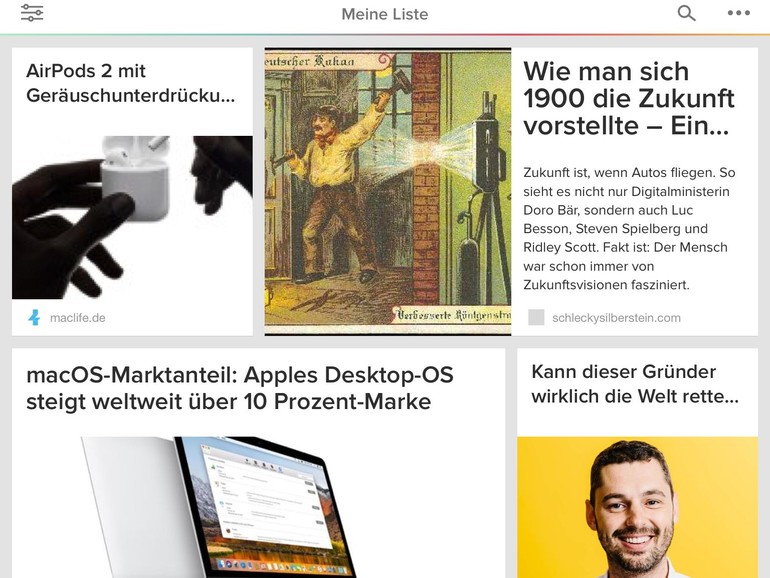
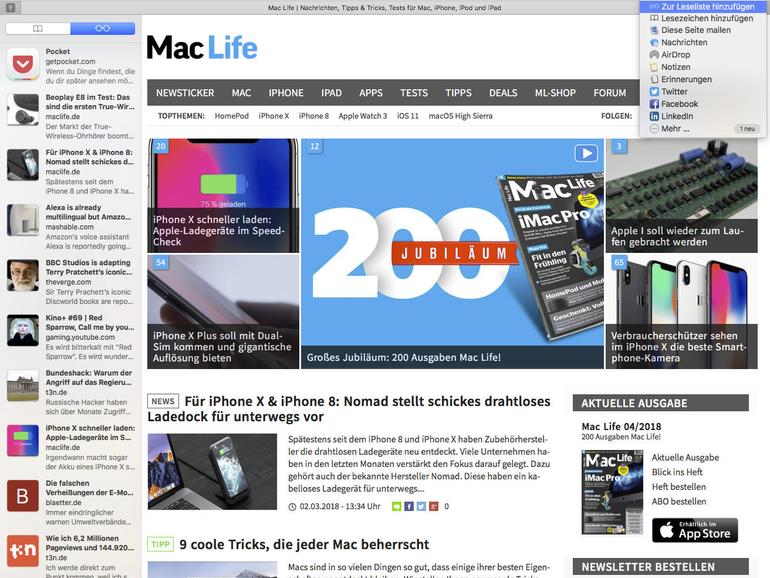



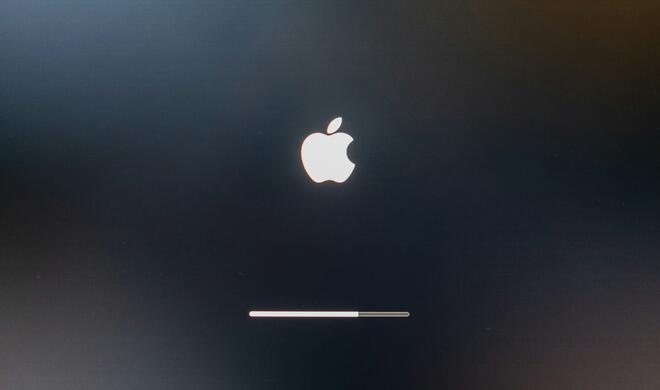




Diskutiere mit!
Hier kannst du den Artikel "Online-Artikel später lesen - so geht‘s!" kommentieren. Melde dich einfach mit deinem maclife.de-Account an oder fülle die unten stehenden Felder aus.
Ich verstehe ehrlich gesagt nicht, warum die Menschen es immer so kompliziert wollen. Wenn ich einen interessanten Artikel sehe, aber keine Zeit dafür habe, wartet er eben in einem Safari-Tab, BIS ich die Zeit habe. Wo ist das Problem?
Ich habe mitunter einzelne Tabs wochenlang auf, bis ich sie mal sehe, insgesamt sind immer Dutzende Tabs offen…